Tworzenie przezroczystego tła dla obrazu online
Czasami użytkownik może potrzebować obrazu PNG z przezroczystym tłem. Jednak wymagany plik nie zawsze odpowiada wymaganym parametrom. W takim przypadku musisz to zmienić samodzielnie lub wybrać nowy. Jeśli chodzi o tworzenie przezroczystego tła, specjalne usługi online pomogą zrealizować to zadanie.
Treść
Utwórz przezroczyste tło dla obrazu online
Procedura tworzenia przezroczystego tła zakłada usunięcie wszystkich niepotrzebnych obiektów, pozostawiając tylko niezbędne, w miejsce starych elementów pojawi się pożądany efekt. Oferujemy zapoznanie się z zasobami internetowymi, pozwalającymi na wdrożenie podobnego procesu.
Zobacz także: Tworzenie przezroczystego obrazu online
Metoda 1: LunaPic
Edytor grafiki LunaPic działa online i zapewnia użytkownikowi wiele różnych narzędzi i funkcji, w tym wymianę tła. Cel jest spełniony w następujący sposób:
- Uruchom główną stronę zasobu internetowego LunaPic i przejdź do przeglądarki, aby wybrać zdjęcie.
- Wybierz zdjęcie i kliknij "Otwórz" .
- Zostaniesz automatycznie przekierowany do edytora. Tutaj, w zakładce "Edycja" , wybierz "Przezroczyste tło" .
- Kliknij w dowolnym miejscu z odpowiednim kolorem do przycięcia.
- Obraz zostanie automatycznie usunięty z tła.
- Ponadto można ponownie dostosować usuwanie tła, zwiększając jego efekt, przesuwając suwak. Po zakończeniu ustawień kliknij "Zastosuj" .
- Za kilka sekund otrzymasz wynik.
- Możesz od razu przystąpić do zapisywania.
- Zostanie pobrany na komputer w formacie PNG.
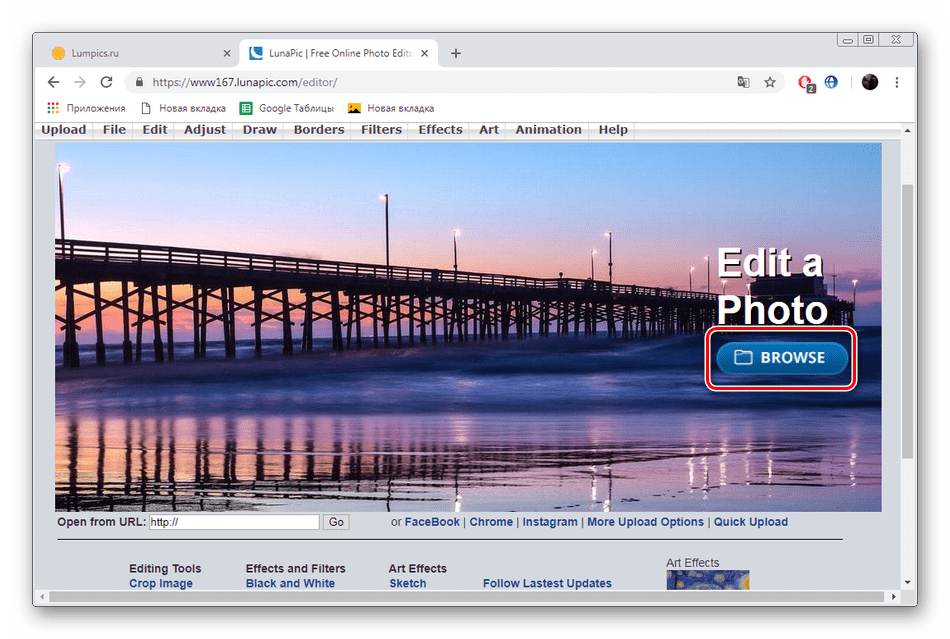
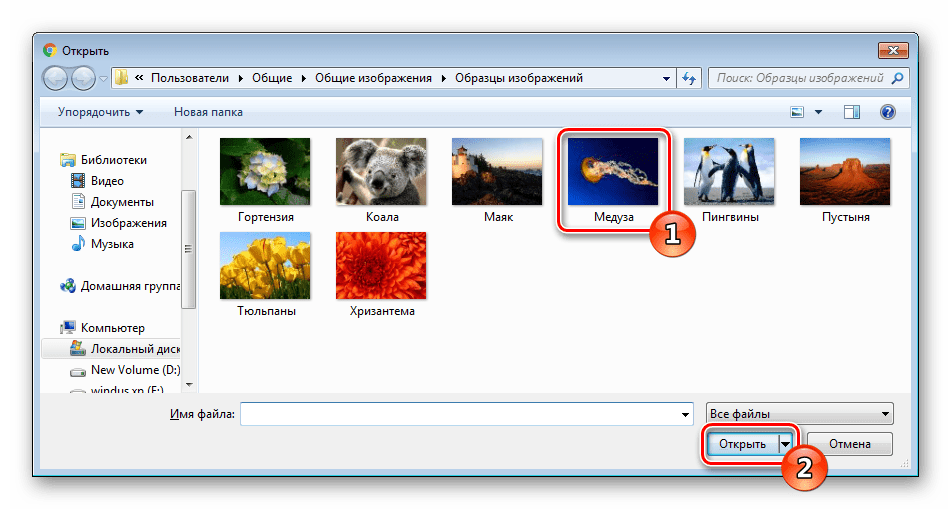
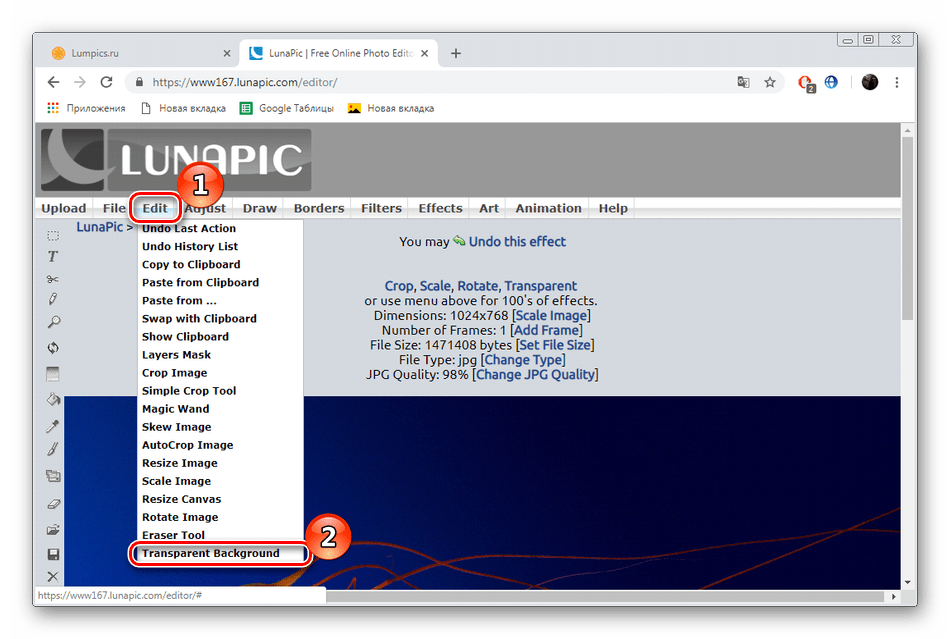
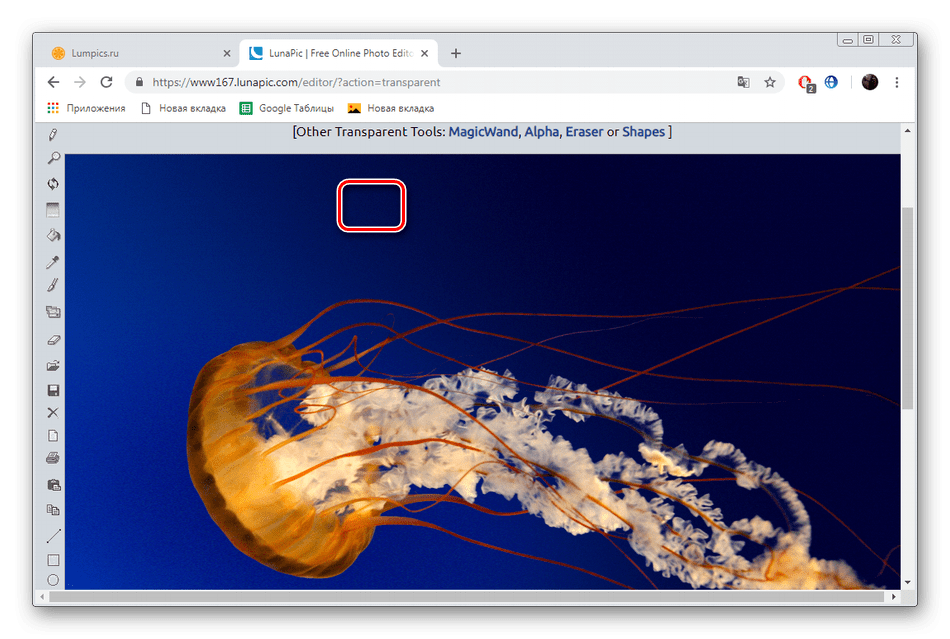
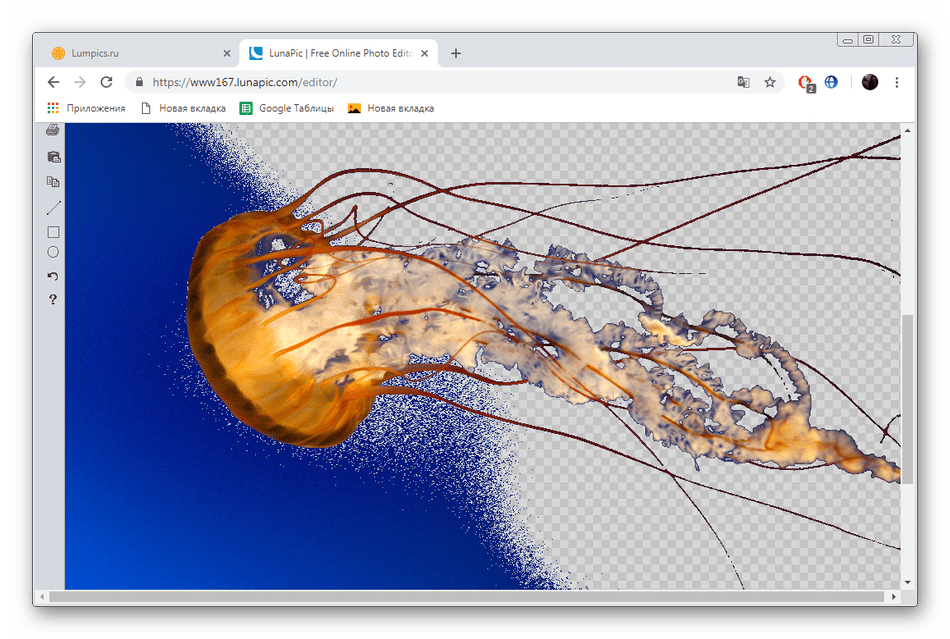
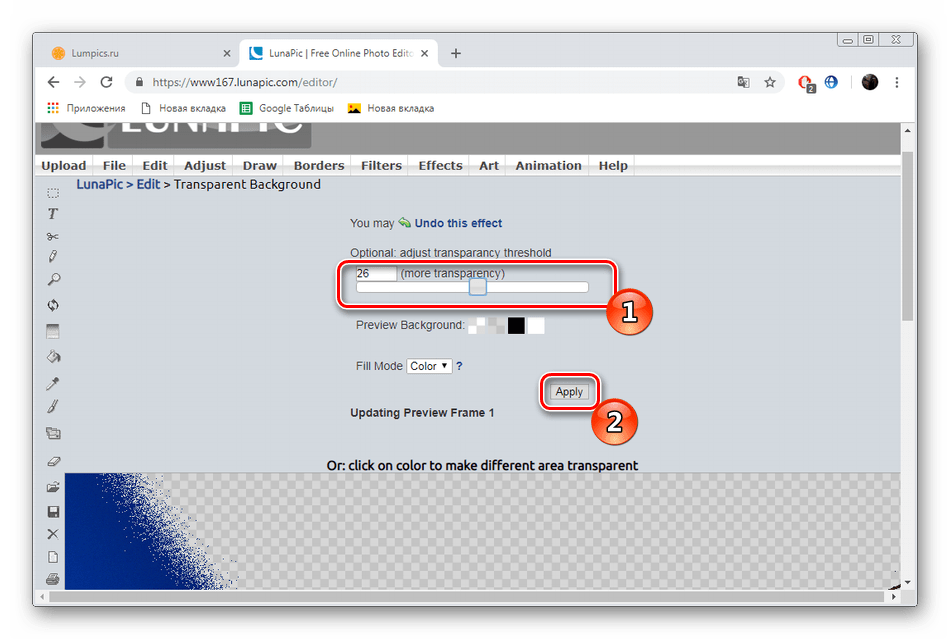
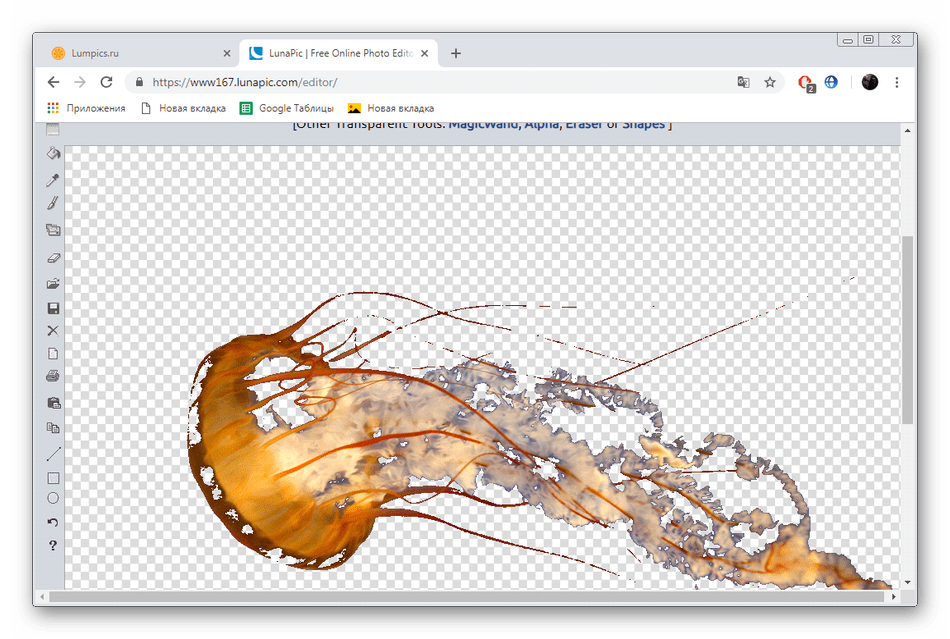

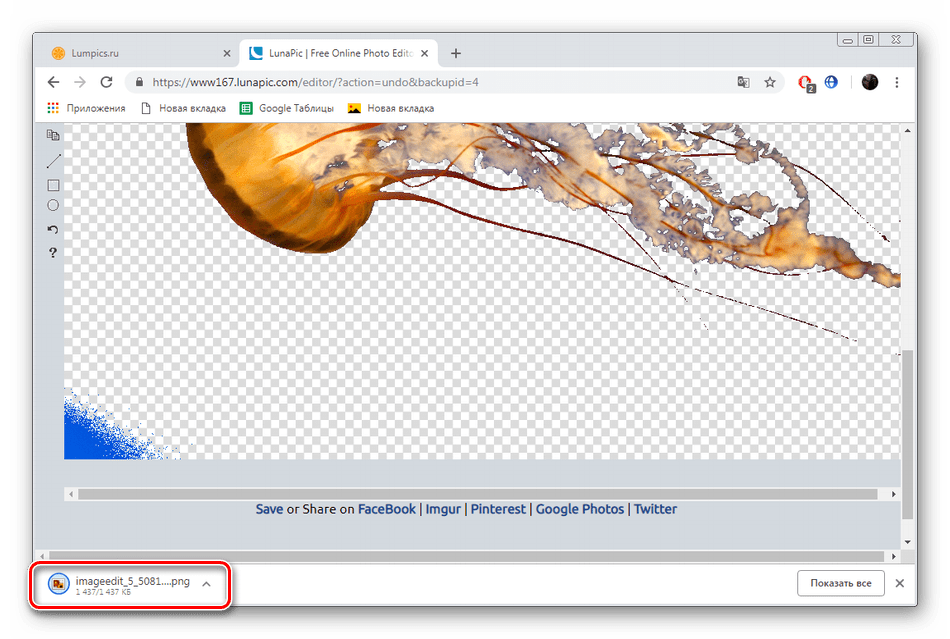
Kończy to pracę z usługą LunaPic. Dzięki powyższym instrukcjom możesz łatwo uczynić tło przezroczystym. Jedyną wadą usługi jest jej poprawna praca tylko z tymi rysunkami, w których tło wypełnia się głównie jednym kolorem.
Metoda 2: PhotoScissors
Spójrzmy na stronę PhotoScissors. Nie ma takiego problemu, że dobre przetwarzanie zostanie uzyskane tylko z pewnymi obrazami, ponieważ sam definiujesz obszar, który jest wycinany. Przetwarzanie przeprowadza się w następujący sposób:
- Będąc na głównej stronie usługi online PhotoScissors, przejdź do dodawania wymaganego zdjęcia.
- W przeglądarce wybierz obiekt i otwórz go.
- Zapoznaj się z instrukcją obsługi i przejdź do edycji.
- Za pomocą lewego przycisku myszy aktywuj zielony znak plus i wybierz obszar, w którym znajduje się główny obiekt.
- Czerwony znacznik będzie musiał podświetlić obszar do usunięcia i zastąpić go przezroczystością
- W oknie podglądu po prawej stronie natychmiast zobaczysz zmiany w swojej edycji.
- Używając specjalnych narzędzi, możesz cofnąć akcje lub użyć gumki.
- Przejdź do drugiej karty w panelu po prawej stronie.
- Tutaj możesz wybrać rodzaj tła. Upewnij się, że jest przezroczysty.
- Zacznij zapisywać obraz.
- Obiekt zostanie pobrany na komputer w formacie PNG.
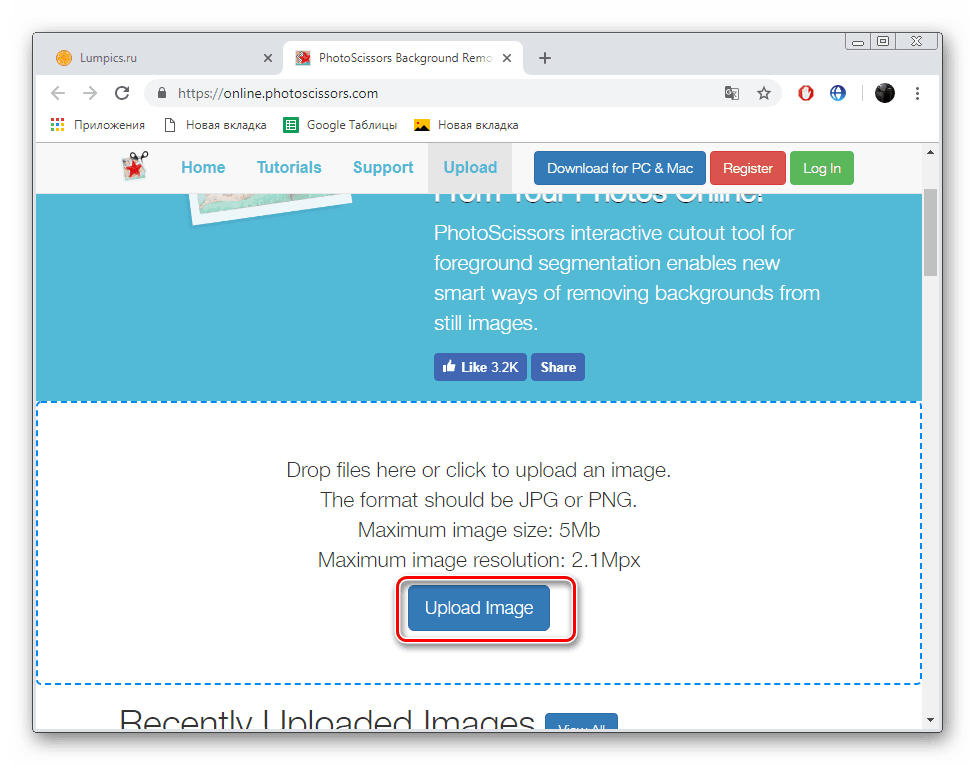
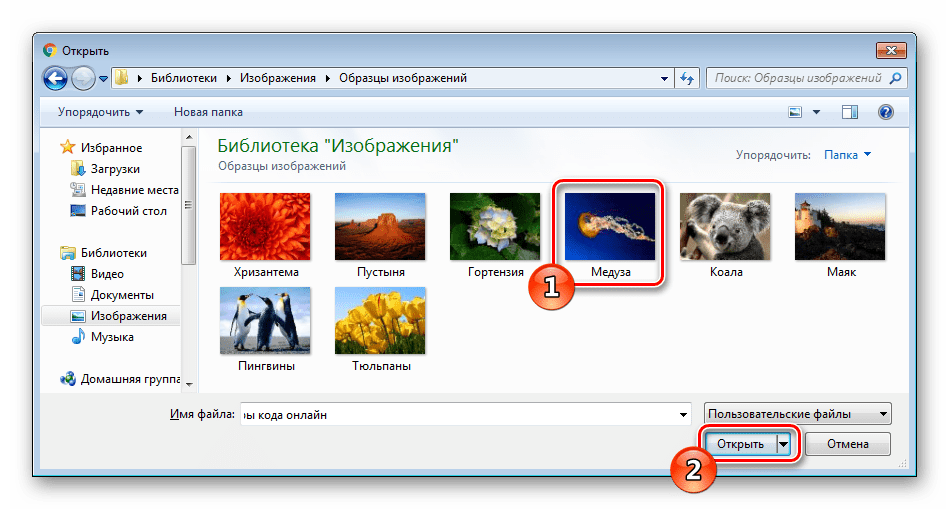
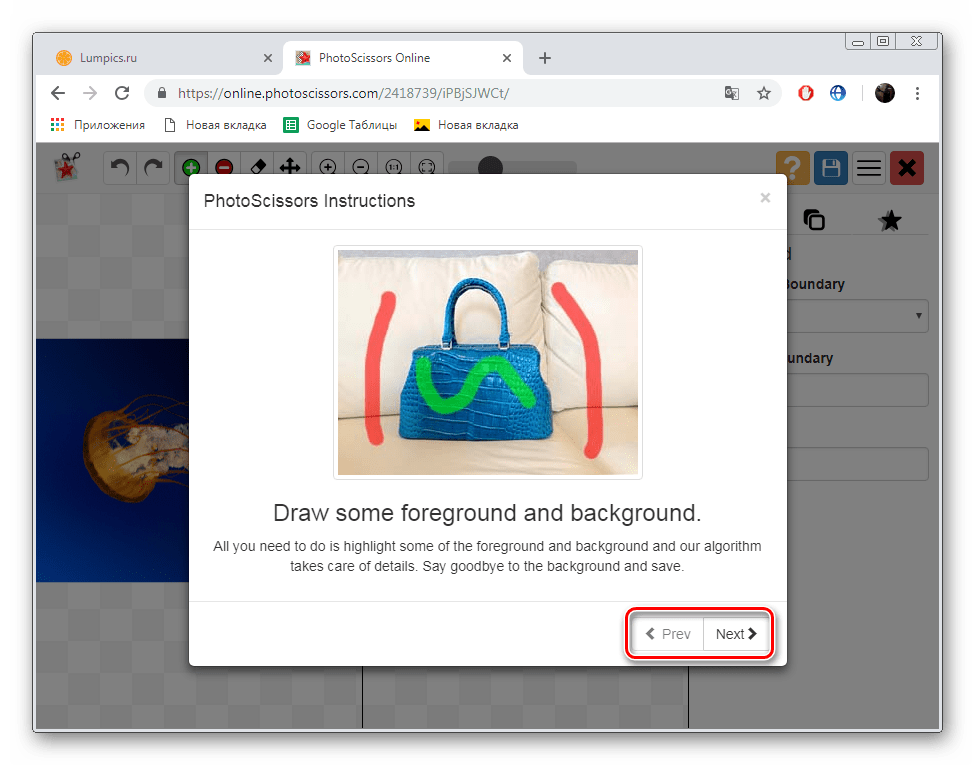
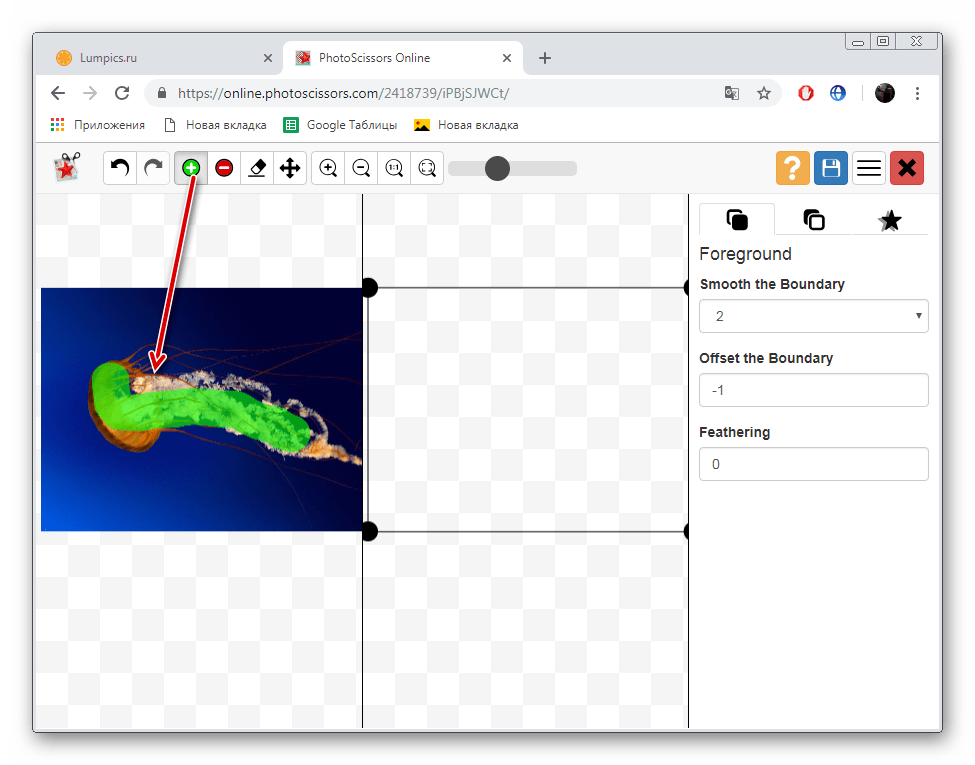
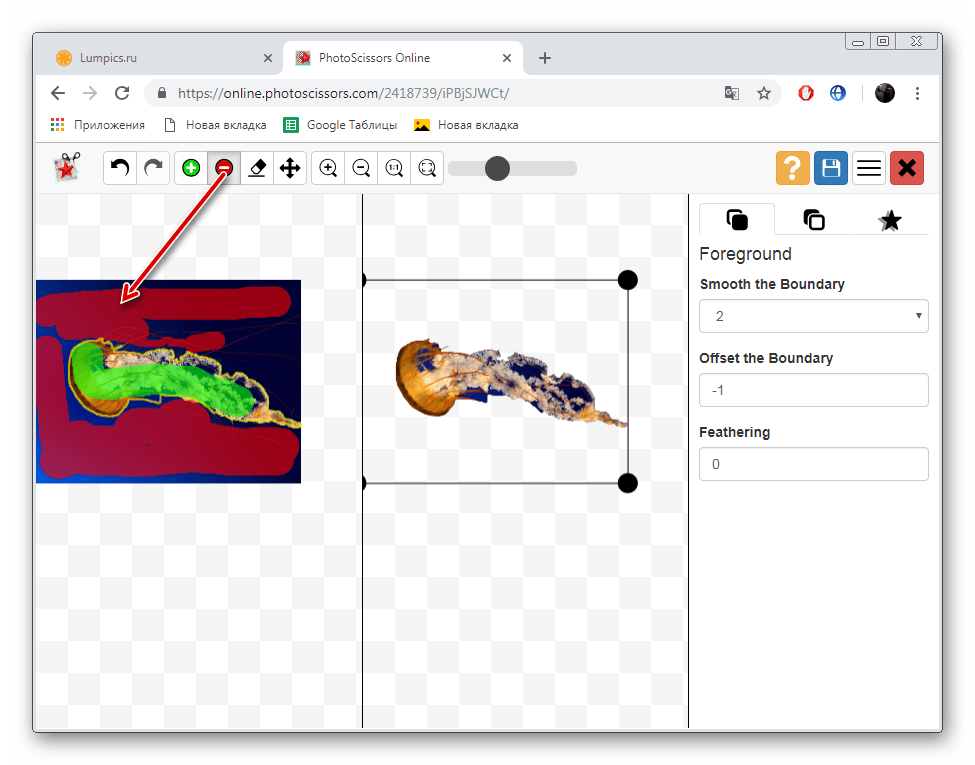
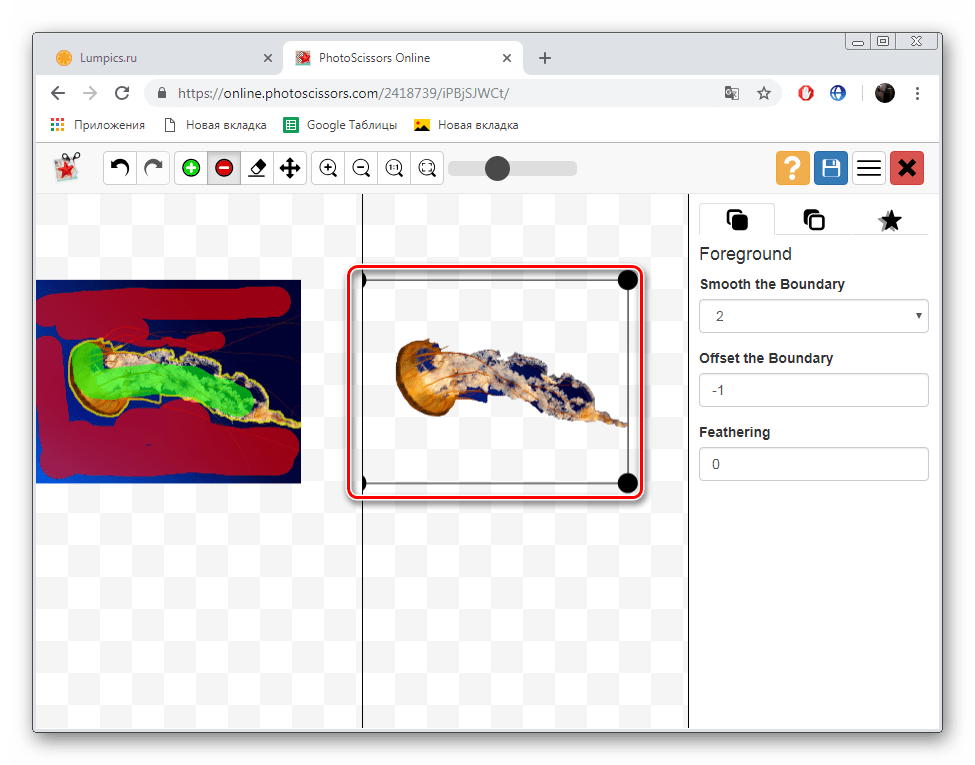
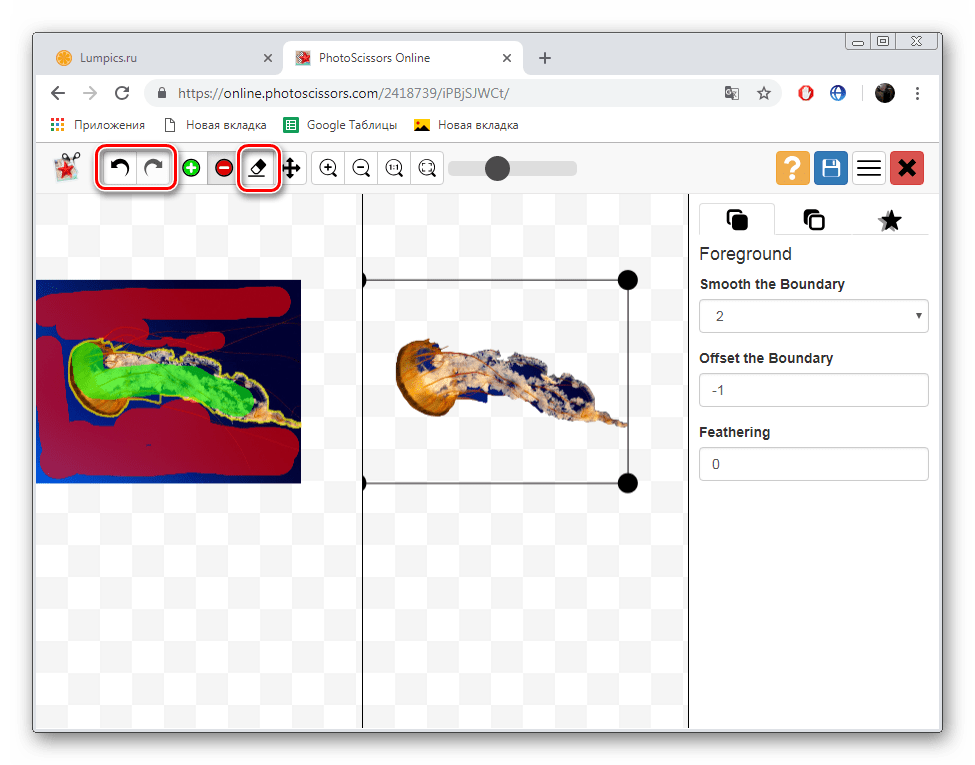
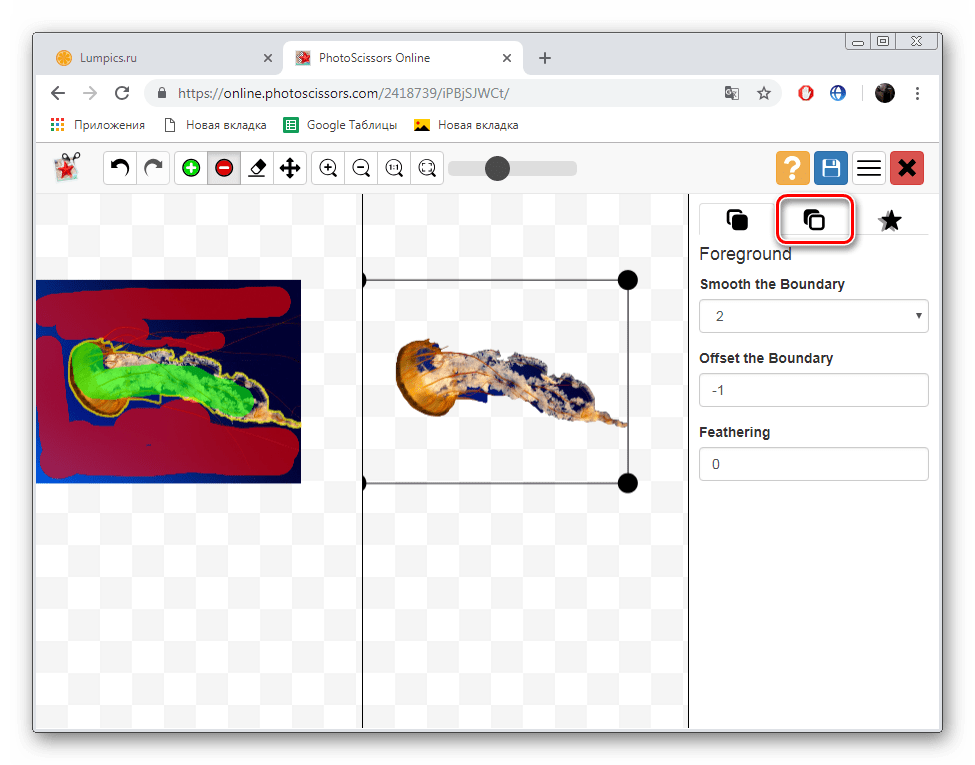
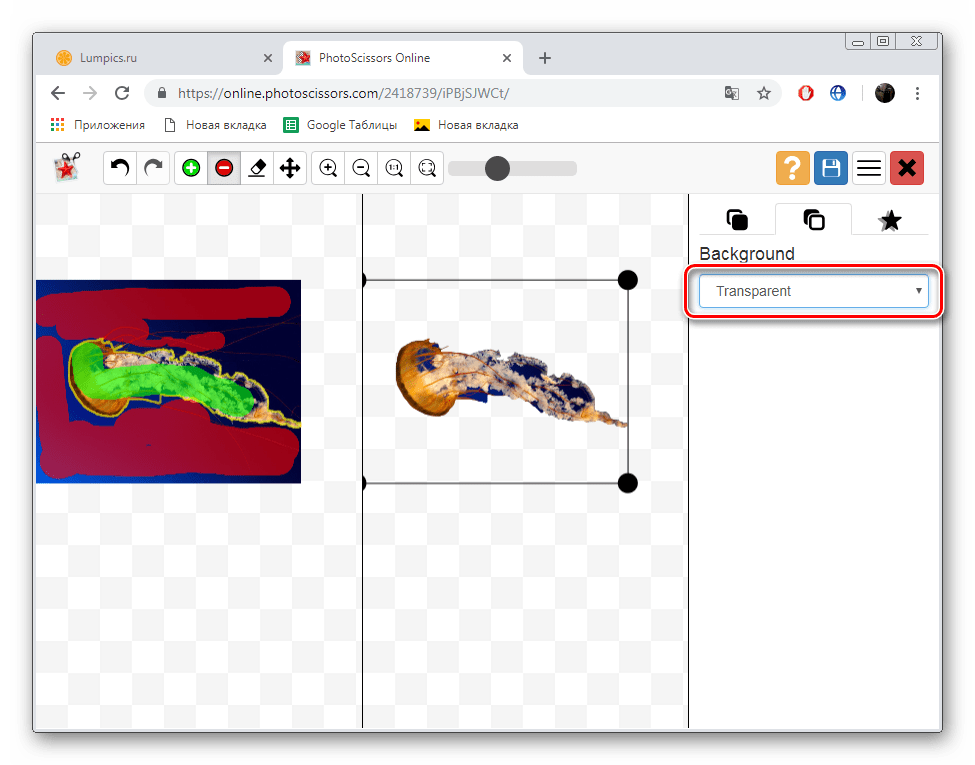
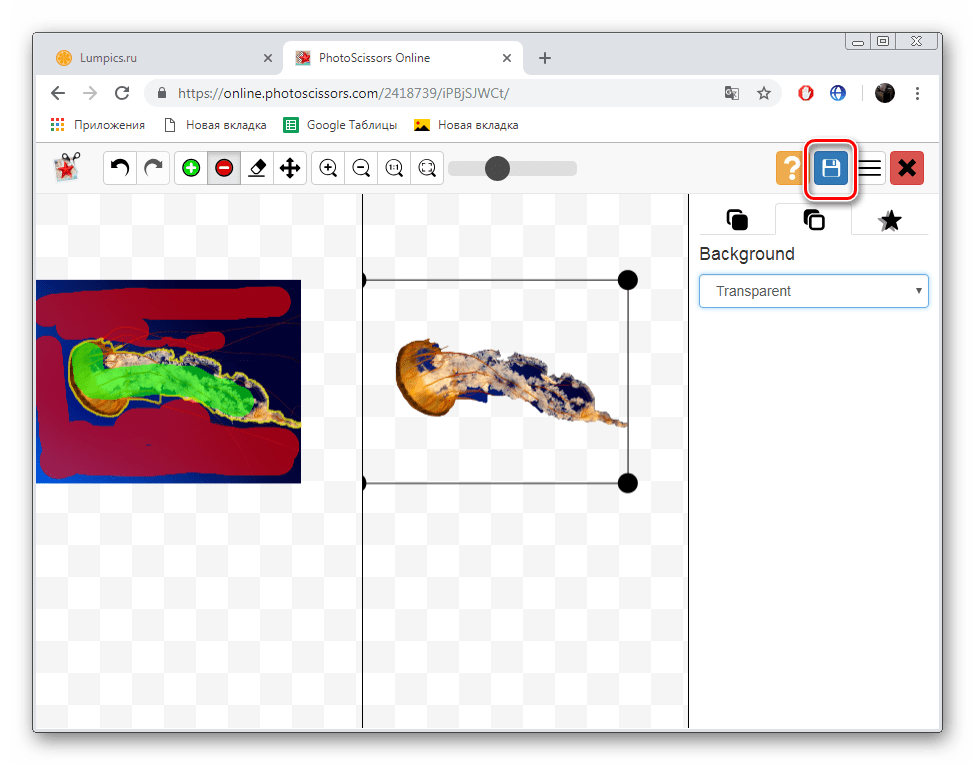
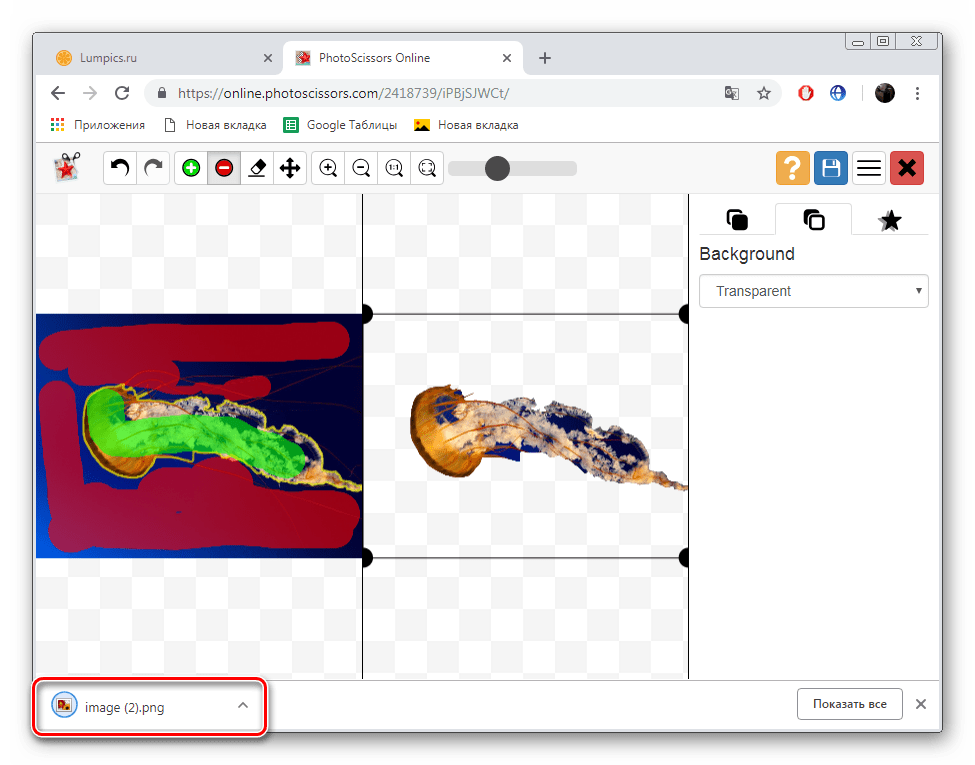
Praca z zasobem online PhotoScissors została zakończona. Jak widać, zarządzanie nimi jest niczym skomplikowanym, nawet niedoświadczony użytkownik, który nie ma dodatkowej wiedzy i umiejętności, wymyśli to zadanie.
Metoda 3: Remove.bg
Niedawno strona Remove.bg jest na przesłuchaniu wielu. Faktem jest, że programiści zapewniają unikalny algorytm, który automatycznie odcina tło, pozostawiając tylko osobę na obrazie. Niestety, tutaj kończą się możliwości usługi sieciowej, ale świetnie sobie radzi z obsługą takich zdjęć. Oferujemy bardziej szczegółowe zapoznanie się z tym procesem:
- Przejdź do strony głównej Remove.bg i zacznij pobierać obrazy.
- Jeśli wybrałeś opcję uruchamiania z komputera, wybierz migawkę i kliknij "Otwórz" .
- Przetwarzanie zostanie wykonane automatycznie, a od razu można pobrać gotowy wynik w formacie PNG.
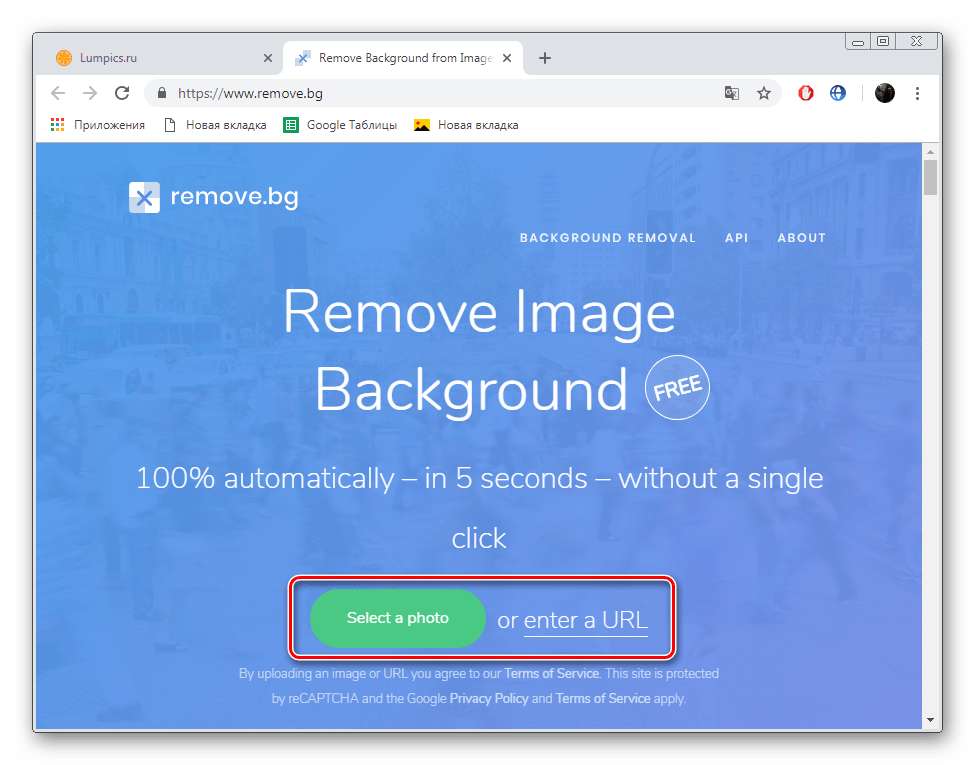
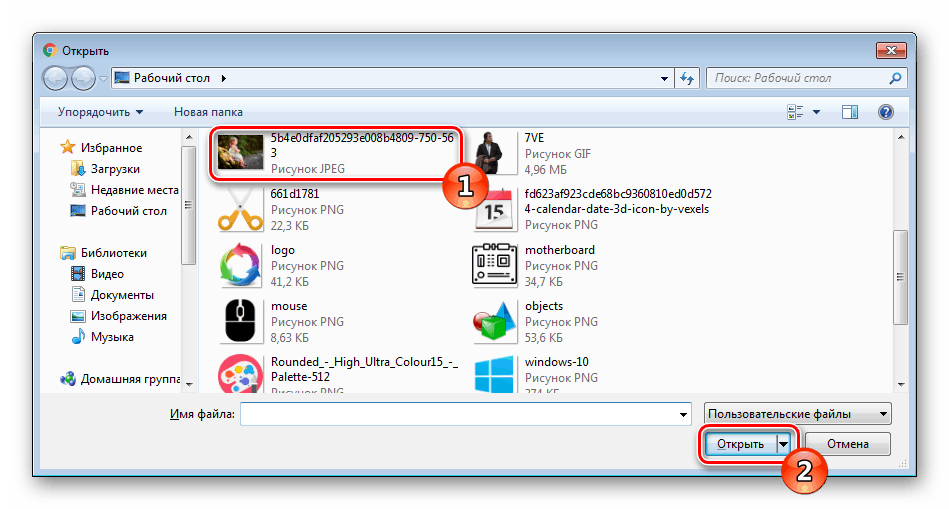
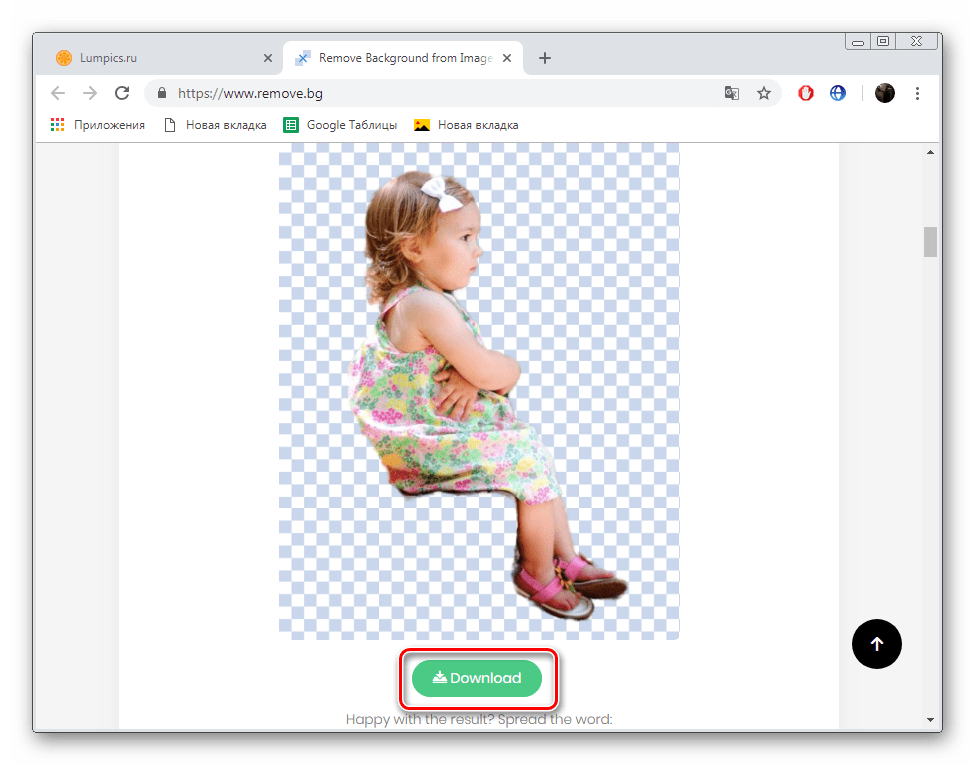
Na tym nasz artykuł dochodzi do logicznego wniosku. Dzisiaj próbowaliśmy opowiedzieć Ci o najpopularniejszych usługach online, które pozwalają ci uczynić tło przezroczystym na obrazie za pomocą zaledwie kilku kliknięć. Mamy nadzieję, że przynajmniej jedna strona Ci się spodobała.
Zobacz także:
Tworzenie przezroczystego tła w Paint.NET
Tworzenie przezroczystego tła w GIMP